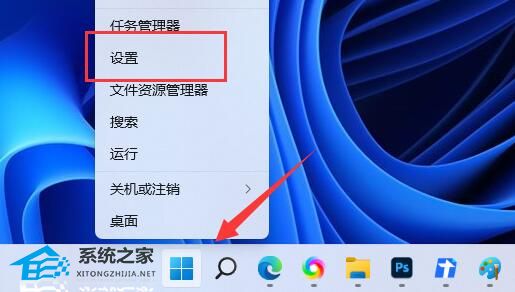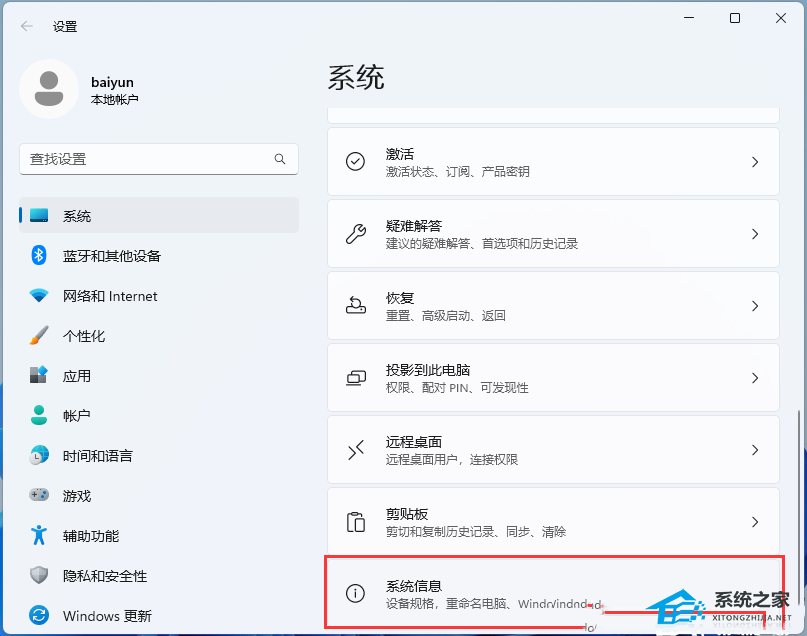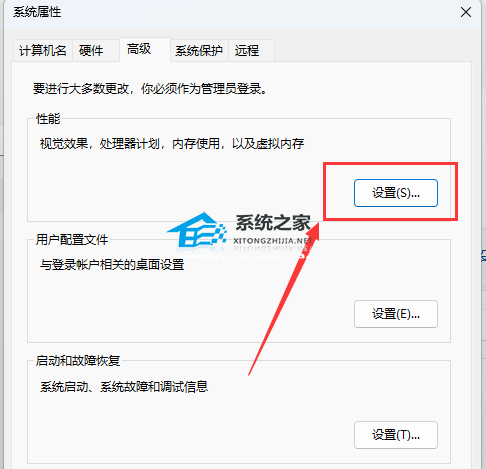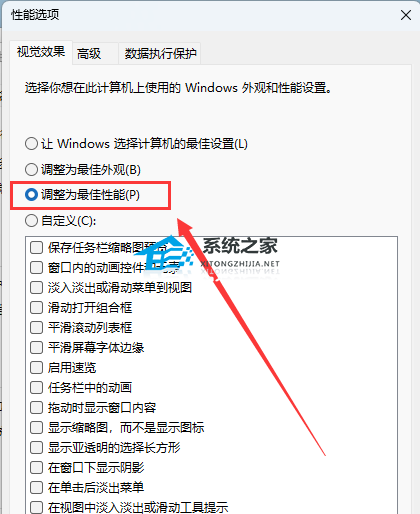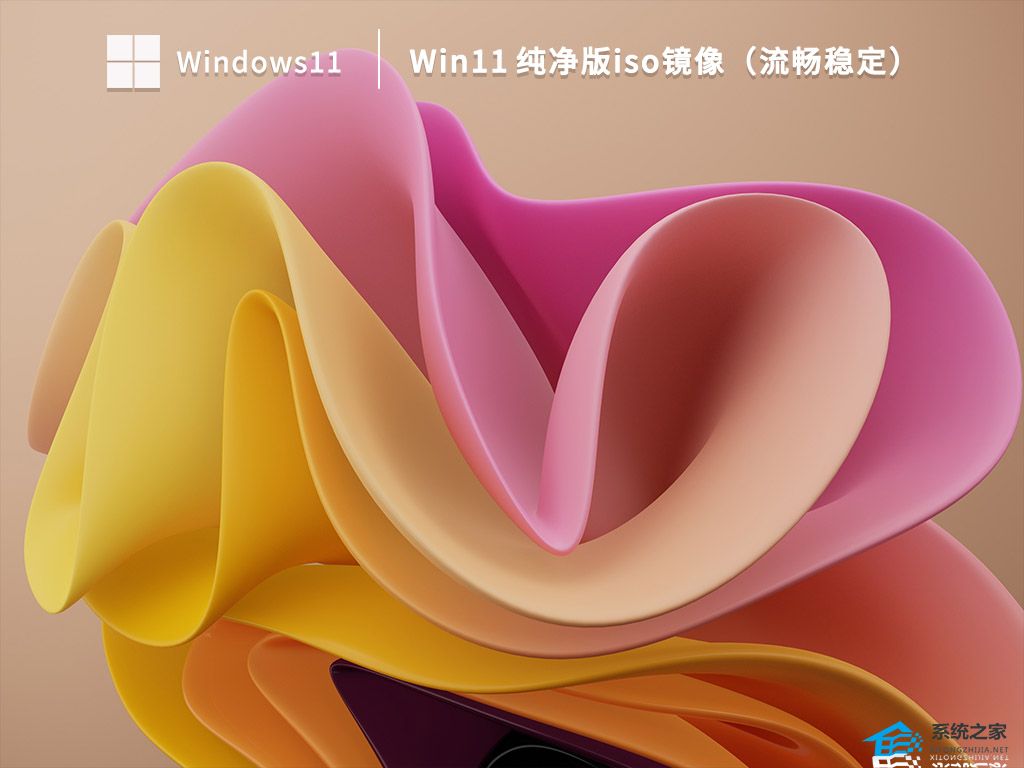有一些小伙伴在将电脑升级至Windows 11后,经常在使用中发现系统速度明显变慢,而这可能会对我们的工作和使用体验造成困扰,因此有很多用户都想要如何解决这一样的情况,其实解决起来并不难,下面就和小编一起来看看对应的方法吧。
方法一(系统设置)
1. 首先,按键盘上的【 Win + X 】组合键,或右键点击任务栏上的【Windows开始徽标】,在打开的右键菜单项中,选择【设置】。
2. 设置窗口,右侧点击【系统信息(设备规格,重命名电脑,Windows 规格)】。
3. 当前路径为:系统>系统信息,相关链接下,点击【高级系统设置】。
4. 系统属性窗口,切换到【高级】选项卡后,再点击性能(视觉效果,处理器计划,内存使用,以及虚拟内存)下的【设置】。
5. 性能选项窗口,点击【调整为最佳性能】,再点击【确定】。
方法二(重装系统)
推荐系统下载:Win11纯净版iso镜像(流畅稳定)【点击下载】
Win11纯净版iso镜像(流畅稳定)是一个非常干净的系统,不仅在安装之后用户们可以轻松的进行使用,而且系统的资源模式非常的智能,能够支持用户们随时的对各种程序进行快速响应使用,此外还拥有强大的服务等待大家的体验。
以上就是系统之家小编为你带来的关于“Win11电脑升级后速度明显变慢怎么办-升级Win11反应迟钝的解决方法”的全部内容了,希望可以解决你问题,感谢您的阅读,更多精彩内容请关注系统之家官网。

 时间 2024-06-29 14:00:02
时间 2024-06-29 14:00:02 作者 admin
作者 admin 来源
来源 

 立即下载
立即下载